有时,操作系统的音频设置可能会影响麦克风的使用。我们需要仔细检查这些设置。
3.1 检查隐私设置 (Check Privacy Settings)
在Windows 10及以上版本中,隐私设置可能会限制应用程序使用麦克风。打开“设置”,选择“隐私”,然后在左侧菜单中选择“麦克风”。确保“允许应用访问麦克风”选项已开启。
3.2 检查应用权限 (Check Application Permissions)
在隐私设置中,检查各个应用程序的权限设置,确保需要使用麦克风的应用程序已获得访问权限。
3.3 调整音频格式 (Adjust Audio Format)
在“录音设备”窗口中,右键点击麦克风,选择“属性”,然后切换到“高级”选项卡。在这里,你可以调整默认格式,尝试不同的采样率和位深度,看看是否能解决问题。
四、排除硬件故障 (Troubleshoot Hardware Issues)
如果以上步骤都无法解决问题,可能是硬件故障导致的。我们需要进行一些排查。
4.1 测试其他设备 (Test with Other Devices)
如果可能的话,尝试将麦克风连接到其他计算机或设备上,看看是否能正常工作。如果在其他设备上也无法使用,可能是麦克风本身出现了故障。
4.2 尝试其他麦克风 (Try Another Microphone)
如果手头有其他麦克风,尝试连接它,看看是否能正常工作。如果其他麦克风可以正常使用,说明原来的麦克风可能存在问题。
4.3 检查接口 (Check the Port)
如果你使用的是外接麦克风,检查接口是否损坏。可以尝试将麦克风插入其他USB端口或音频接口,看看问题是否得到解决。
五、使用第三方软件 (Use Third-Party Software)
有时,操作系统自带的音频设置可能无法满足需求,可以考虑使用一些第三方软件来管理音频设备。
5.1 安装音频管理软件 (Install Audio Management Software)
一些音频管理软件可以提供更详细的设置选项,例如Voicemeeter、OBS Studio等。这些软件可以帮助你更好地控制麦克风输入和输出。
5.2 调整软件设置 (Adjust Software Settings)
在这些软件中,检查麦克风的输入设置,确保选择了正确的设备,并调整音量和增益设置。
六、重启设备 (Restart Your Device)
有时,简单的重启可以解决许多问题。如果你尝试了以上所有步骤但仍然无法解决问题,尝试重启计算机或设备。
6.1 重启计算机 (Restart Your Computer)
重启计算机可以清除一些临时故障,重新加载驱动程序和设置,可能会解决麦克风没有声音的问题。
6.2 重启音频服务 (Restart Audio Services)
在Windows中,按下“Win + R”键,输入“services.msc”,找到“Windows Audio”服务,右键点击并选择“重启”。
七、联系技术支持 (Contact TechnicalSupport)
如果经过以上步骤仍无法解决问题,可能需要联系专业的技术支持。
7.1 寻求制造商支持 (Seek Manufacturer Support)
如果你的麦克风在保修期内,建议联系制造商的客服,获取专业的技术支持和维修服务。
7.2 寻求专业维修 (Seek Professional Repair)
如果麦克风已经过了保修期,考虑寻找专业的维修服务,检查硬件是否存在故障。
八、总结 (Conclusion)
麦克风没有声音的问题可能由多种因素引起,从基本设置到硬件故障都可能是原因。通过本文提供的步骤,用户可以逐步排查并解决问题。希望这些方法能帮助你顺利解决麦克风没有声音的困扰,让你在工作和生活中更加顺畅地进行沟通。无论是工作会议、在线课程还是录制音频,良好的麦克风设置都是至关重要的。
内容摘自:https://news.huochengrm.cn/cygs/349.html返回搜狐,查看更多